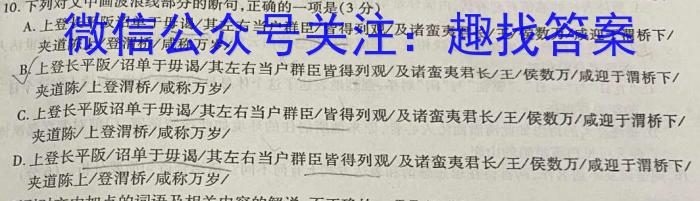如何设置Excel单元格内行间距为标题
在Excel中,我们经常需要在单元格中输入一些文字或数字进行记录和分类。而对于一些需要强调的标题或者需要分隔的内容,我们可能会想要通过调整单元格的行间距来实现。那么,如何设置Excel单元格内的行间距为标题呢?下面,我们就来详细介绍一下。
第一步:选中需要调整行间距的单元格
首先,我们需要选中需要调整行间距的单元格。可以通过鼠标在单元格上单击一次,或者选择多个单元格(例如选中一列或一行)。
第二步:调整行高
其次,我们需要调整单元格的行高。这里有两种实现方式:
1. 鼠标拖拽调整
选中单元格或一列/一行之后,将鼠标悬停在单元格顶部或底部的边框上,会出现一个双向箭头的图标。此时,按住鼠标左键并拖动即可调整行高。松开鼠标后,该单元格或一列/一行的行高就会被调整为拖拽后的高度。
2. 输入数值调整
选中单元格或一列/一行之后,可以在“开始”菜单栏中的“格式”下拉菜单中找到“行高”选项,点击后会出现“行高”对话框。在该对话框中,可以手动输入需要设置的行高数值(单位为“磅”,1磅=1/72英寸)。而这个数值就是Excel单元格内行间距的大小。因此,在这里可以将行高的数值设置为需要的行间距大小,例如20磅。
第三步:调整字体样式
最后,我们可以调整单元格内标题的字体样式,以便更好地强调标题。在选中单元格或一列/一行之后,可以在“开始”菜单栏中的“字体”下拉菜单中找到相关的选项来选择字体,字号(例如加粗、倾斜、下划线等)。
经过以上几步操作,就可以将Excel单元格内的行间距设置为标题了,而且还可以通过字体样式的调整来进一步强调标题的效果。同时,也可以通过以上方法来对Excel单元格内的任意内容进行调整。希望本文的介绍可以为您在使用Excel时带来一些帮助!
….
未经允许不得转载:答案星辰 » excel单元格内行间距要怎么设置,答案在这里